
PyGMTの使い方(その1)
PyGMTのインストール方法や日本地図の描き方について説明しています。
グラフを描く
前回は地図を描いたので、今回はグラフを書いてみます。
おまじない
Pythonがさっぱりな方はプログラムの最初に以下を書いてください。
import pygmt
fig = pygmt.Figure()これはおまじないとして覚えておきましょう。
グラフの枠を描く
import pygmt
fig = pygmt.Figure()
fig.basemap(region=[0, 100, 0, 100], projection="X12", frame=["agf", "WSne"])
fig.show()
fig.savefig("basemap02.png")または
import pygmt
fig = pygmt.Figure()
fig.basemap(R=[0, 100, 0, 100], J="X12", B=["agf", "WSne"])
fig.show()
fig.savefig("basemap02.png")地図の枠を描くにはfig.basemapを用います。
fig.basemap以外にも各オプションにはアルファベットのaliasが設定されており、
| オプション | Alias |
|---|---|
| projection | J |
| region | R |
| frame | B |
| cmap | C |
| map_scale | L |
| position | D |
| shorelines | W |
| land | G |
| pen | W |
| color | G |
| water | S |
| continuous | Z |
| series | T |
となっています。Aliasの方がなじみ深いですね。
たとえば、前回の
import pygmt
fig = pygmt.Figure()
fig.basemap(region=[120, 150, 20, 50], projection="M12", frame=["agf", "+tjapan"])
fig.coast(shorelines=True)
fig.savefig("japan.png")は
import pygmt
fig = pygmt.Figure()
fig.basemap(R=[120, 150, 20, 50], J="M12", B=["agf", "+tjapan"])
fig.coast(W=True)
fig.savefig("japan.png")と書いてもOKです。こっちの方が分かりやすいかも。
地図にスケールを描く
地図に海岸線を描いてスケールを描きましょう。
import pygmt
fig = pygmt.Figure()
fig.basemap(region=[120, 150, 20, 50], projection="M12", frame=["agf", "WSne+tJapan"])
fig.coast(shorelines=”0.5”, land="lightgray", water="lightcyan", map_scale="x10/1+c20+w500+f")
fig.show()
fig.savefig("basemap05.png")または
import pygmt
fig = pygmt.Figure()
fig.basemap(R=[120, 150, 20, 50], J="M12", B=["agf", "WSne+tJapan"])
fig.coast(W=”0.5”, G="lightgray", S="lightcyan", L="x10/1+c20+w500+f")
fig.show()
fig.savefig("basemap05.png")この結果が、
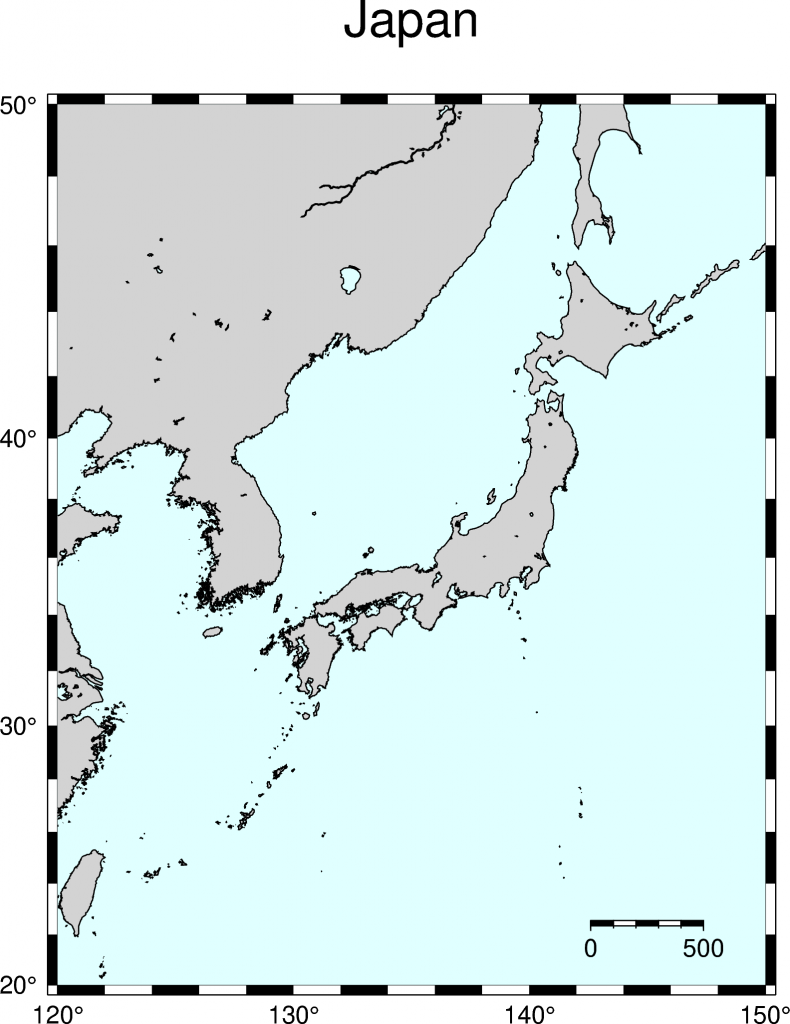
となります。
グラフに円をプロットする
20 20
80 80という中身の、xy1.datを作成します。
この座標に円をプロットするには、
import pygmt
fig = pygmt.Figure()
fig.basemap(R=[0, 100, 0, 100], J="X12", B=["agf", "WSne"])
fig.plot(data="xy1.dat", S="c0.5",W="0.5,black", G="red")
fig.show()
fig.savefig("basemap04.png")となり、この結果が、
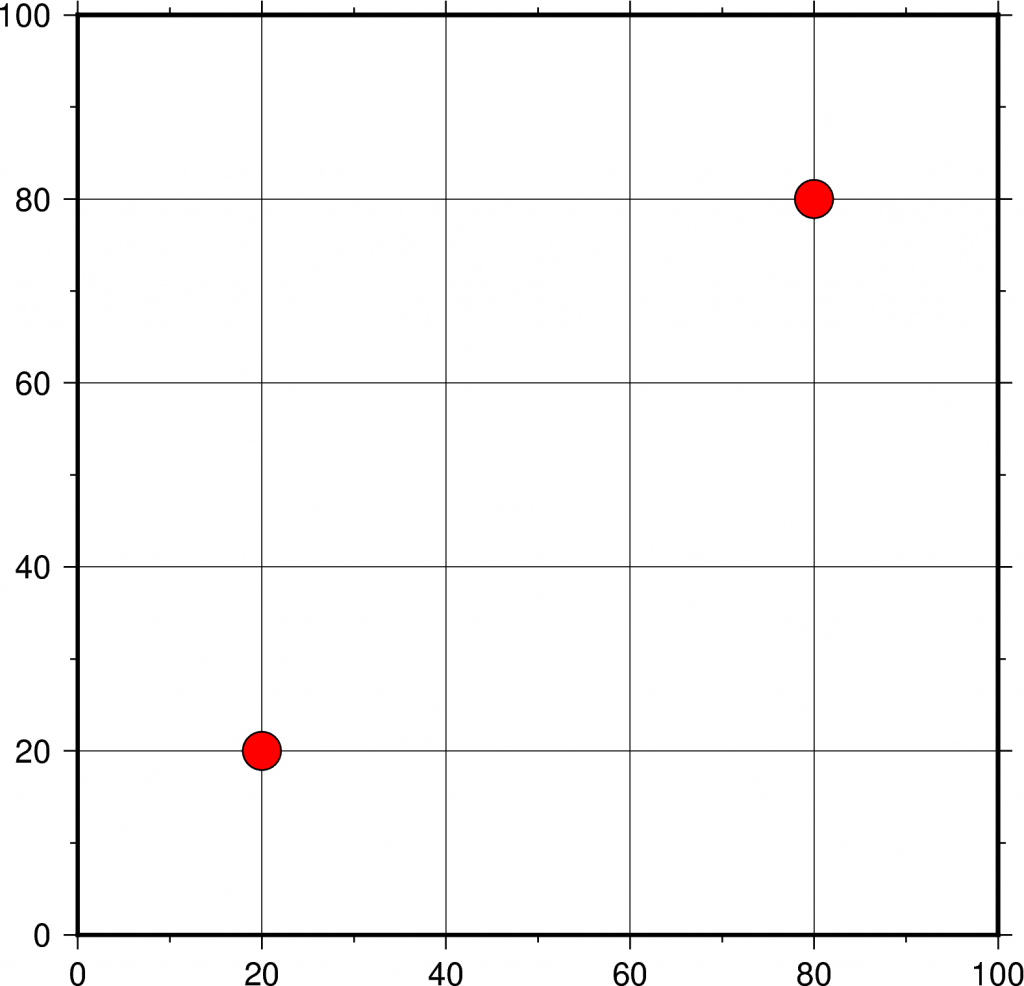
となります。

PyGMTの使い方(その3)
PyGMTでの地図の描き方をまとめました。
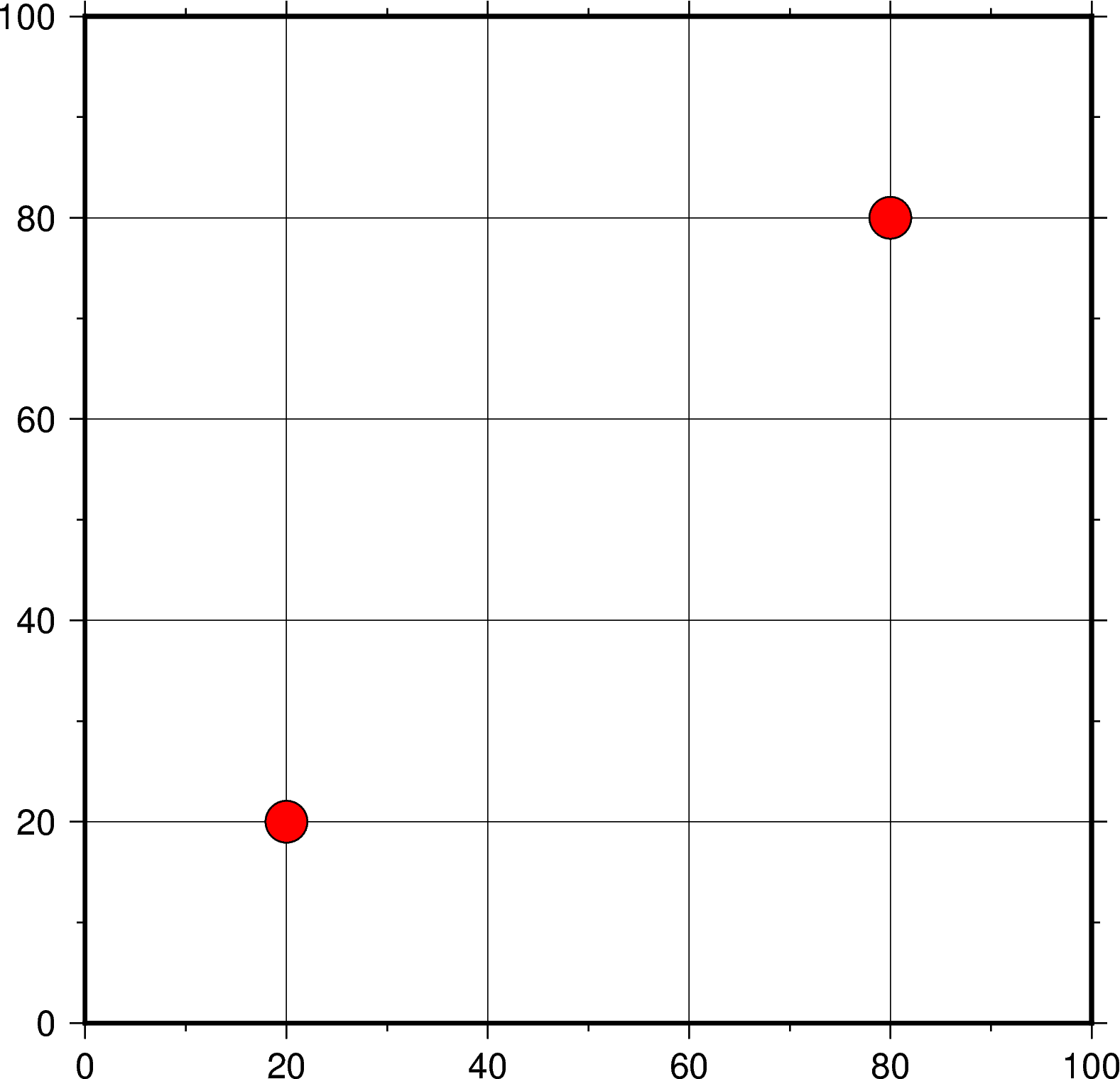
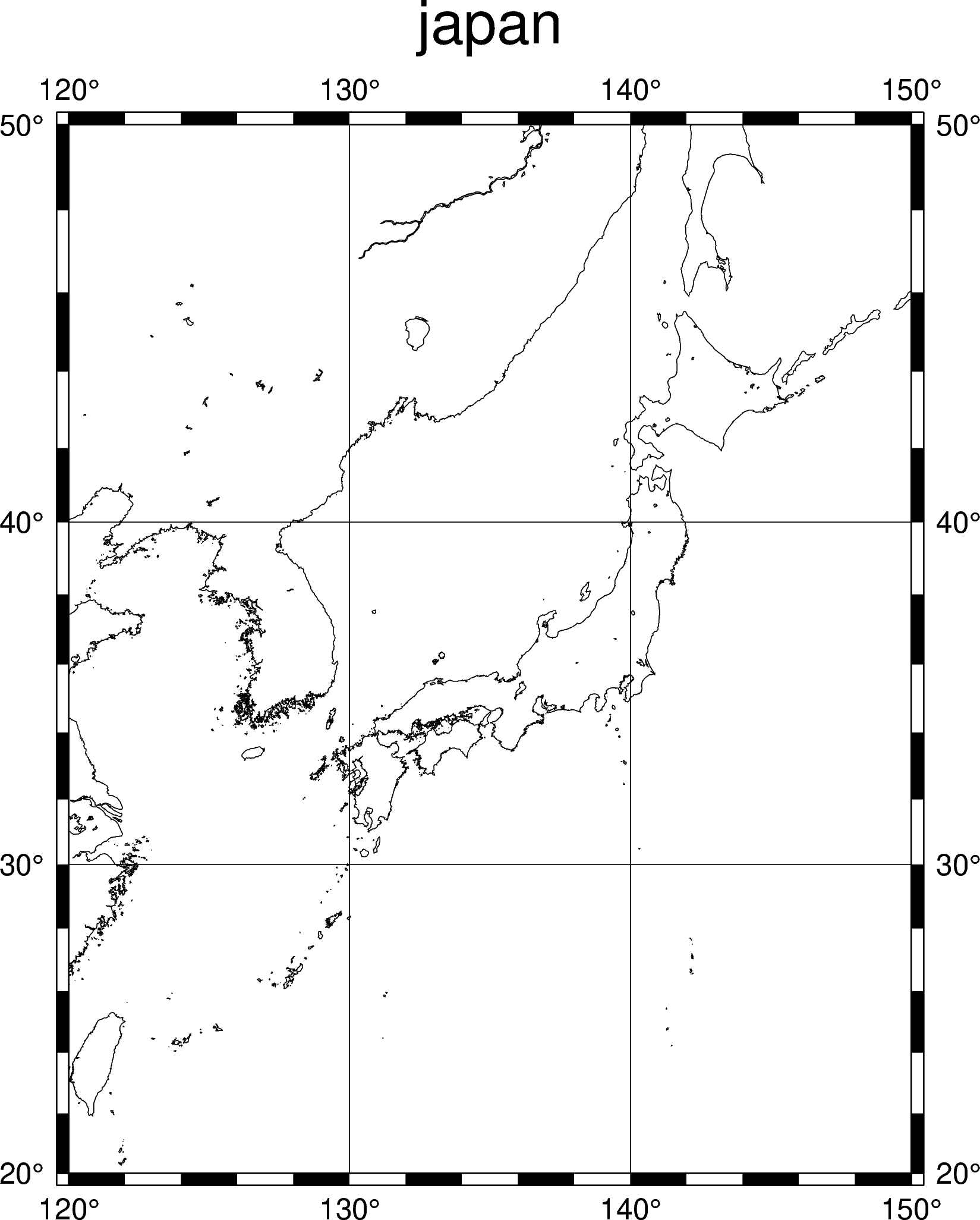
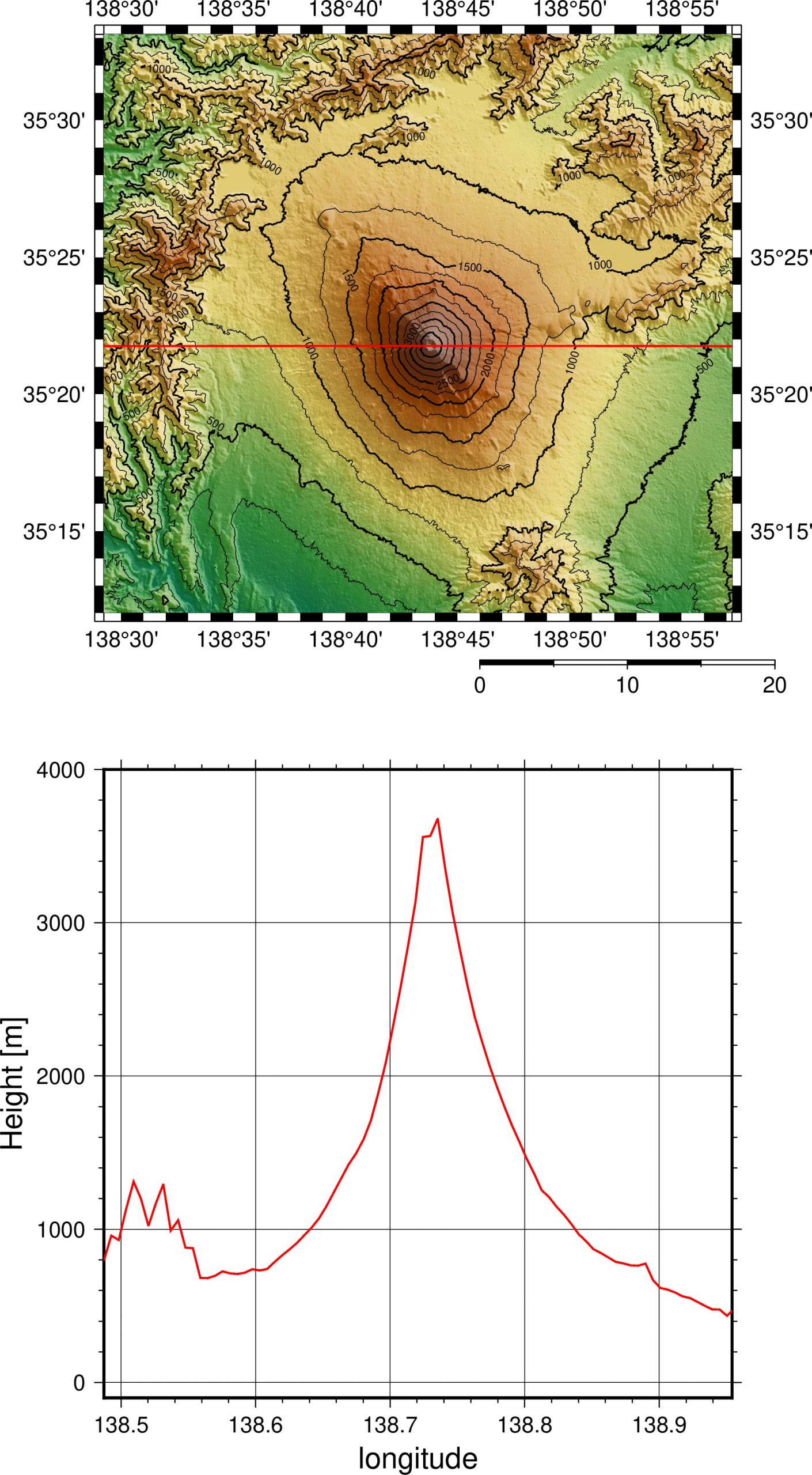
コメント